android 之ViewStub
在开发应用程序的时候,经常会遇到这样的情况,会在运行时动态根据条件来决定显示哪个View或某个布局。那么最通常的想法就是把可能用到的View都写在上面,先把它们的可见性都设为View.GONE,然后在代码中动态的更改它的可见性。这样的做法的优点是逻辑简单而且控制起来比较灵活。但是它的缺点就是,耗费资源。虽然把View的初始可见View.GONE但是在Inflate布局的时候View仍然会被Inflate,也就是说仍然会创建对象,会被实例化,会被设置属性。也就是说,会耗费内存等资源。
推荐的做法是使用android.view.ViewStub,ViewStub是一个轻量级的View,它一个看不见的,不占布局位置,占用资源非常小的控件。可以为ViewStub指定一个布局,在Inflate布局的时候,只有ViewStub会被初始化,然后当ViewStub被设置为可见的时候,或是调用了ViewStub.inflate()的时候,ViewStub所向的布局就会被Inflate和实例化,然后ViewStub的布局属性都会传给它所指向的布局。这样,就可以使用ViewStub来方便的在运行时,要还是不要显示某个布局。
但ViewStub也不是万能的,下面总结下ViewStub能做的事儿和什么时候该用ViewStub,什么时候该用可见性的控制。
首先来说说ViewStub的一些特点:
1. ViewStub只能Inflate一次,之后ViewStub对象会被置为空。按句话说,某个被ViewStub指定的布局被Inflate后,就不会够再通过ViewStub来控制它了。
2. ViewStub只能用来Inflate一个布局文件,而不是某个具体的View,当然也可以把View写在某个布局文件中。
基于以上的特点,那么可以考虑使用ViewStub的情况有:
1. 在程序的运行期间,某个布局在Inflate后,就不会有变化,除非重新启动。
因为ViewStub只能Inflate一次,之后会被置空,所以无法指望后面接着使用ViewStub来控制布局。所以当需要在运行时不止一次的显示和隐藏某个布局,那么ViewStub是做不到的。这时就只能使用View的可见性来控制了。
2. 想要控制显示与隐藏的是一个布局文件,而非某个View。
因为设置给ViewStub的只能是某个布局文件的Id,所以无法让它来控制某个View。
所以,如果想要控制某个View(如Button或TextView)的显示与隐藏,或者想要在运行时不断的显示与隐藏某个布局或View,只能使用View的可见性来控制。
下面来看一个实例
在这个例子中,要显示二种不同的布局,一个是用TextView显示一段文字,另一个则是用ImageView显示一个图片。这二个是在onCreate()时决定是显示哪一个,这里就是应用ViewStub的最佳地点。
先来看看布局,一个是主布局,里面只定义二个ViewStub,一个用来控制TextView一个用来控制ImageView,另外就是一个是为显示文字的做的TextView布局,一个是为ImageView而做的布局:
- <?xml version="1.0" encoding="utf-8"?>
- <LinearLayout
- xmlns:android="http://schemas.android.com/apk/res/android"
- android:orientation="vertical"
- android:layout_width="fill_parent"
- android:layout_height="fill_parent"
- android:gravity="center_horizontal">
- <ViewStub
- android:id="@+id/viewstub_demo_text"
- android:layout_width="wrap_content"
- android:layout_height="wrap_content"
- android:layout_marginLeft="5dip"
- android:layout_marginRight="5dip"
- android:layout_marginTop="10dip"
- android:layout="@layout/viewstub_demo_text_layout"/>
- <ViewStub
- android:id="@+id/viewstub_demo_image"
- android:layout_width="wrap_content"
- android:layout_height="wrap_content"
- android:layout_marginLeft="5dip"
- android:layout_marginRight="5dip"
- android:layout="@layout/viewstub_demo_image_layout"/>
- </LinearLayout>
为TextView的布局:
- <?xml version="1.0" encoding="utf-8"?>
- <LinearLayout
- xmlns:android="http://schemas.android.com/apk/res/android"
- android:orientation="vertical"
- android:layout_width="wrap_content"
- android:layout_height="wrap_content">
- <TextView
- android:id="@+id/viewstub_demo_textview"
- android:layout_width="fill_parent"
- android:layout_height="wrap_content"
- android:background="#aa664411"
- android:textSize="16sp"/>
- </LinearLayout>
为ImageView的布局:
- <?xml version="1.0" encoding="utf-8"?>
- <LinearLayout
- xmlns:android="http://schemas.android.com/apk/res/android"
- android:orientation="vertical"
- android:layout_width="wrap_content"
- android:layout_height="wrap_content">
- <ImageView
- android:id="@+id/viewstub_demo_imageview"
- android:layout_width="wrap_content"
- android:layout_height="wrap_content"/>
- </LinearLayout>
下面来看代码,决定来显示哪一个,只需要找到相应的ViewStub然后调用其infalte()就可以获得相应想要的布局:
- package com.effective;
- import android.app.Activity;
- import android.os.Bundle;
- import android.view.ViewStub;
- import android.widget.ImageView;
- import android.widget.TextView;
- public class ViewStubDemoActivity extends Activity {
- @Override
- public void onCreate(Bundle savedInstanceState) {
- super.onCreate(savedInstanceState);
- setContentView(R.layout.viewstub_demo_activity);
- if ((((int) (Math.random() * 100)) & 0x01) == 0) {
- // to show text
- // all you have to do is inflate the ViewStub for textview
- ViewStub stub = (ViewStub) findViewById(R.id.viewstub_demo_text);
- stub.inflate();
- TextView text = (TextView) findViewById(R.id.viewstub_demo_textview);
- text.setText("The tree of liberty must be refreshed from time to time" +
- " with the blood of patroits and tyrants! Freedom is nothing but " +
- "a chance to be better!");
- } else {
- // to show image
- // all you have to do is inflate the ViewStub for imageview
- ViewStub stub = (ViewStub) findViewById(R.id.viewstub_demo_image);
- stub.inflate();
- ImageView image = (ImageView) findViewById(R.id.viewstub_demo_imageview);
- image.setImageResource(R.drawable.happy_running_dog);
- }
- }
- }
运行结果:
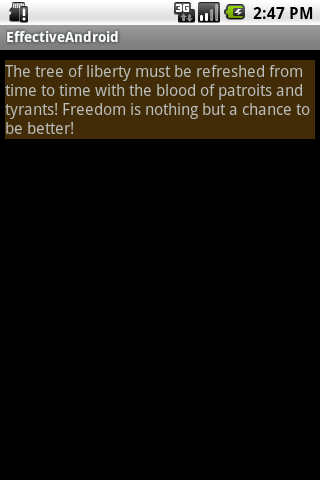

使用的时候的注意事项:
1. 某些布局属性要加在ViewStub而不是实际的布局上面,才会起作用,比如上面用的android:layout_margin*系列属性,如果加在TextView上面,则不会起作用,需要放在它的ViewStub上面才会起作用。而ViewStub的属性在inflate()后会都传给相应的布局。
android 之ViewStub的更多相关文章
- Android中ViewStub组件使用
1. 概述: ViewStub组件和<include>标签的作用类似,主要是为了提高布局的重用性,及布局的模块化.它们之间最大的差别是,ViewStub中的布局不会随着它所在布局的渲染而渲 ...
- android之ViewStub的使用
转自http://blog.csdn.net/hitlion2008/article/details/6737537 在开发应用程序的时候,经常会遇到这样的情况,会在运行时动态根据条件来决定显示哪个V ...
- Android实战技巧:ViewStub的应用
在开发应用程序的时候,经常会遇到这样的情况,会在运行时动态根据条件来决定显示哪个View或某个布局.那么最通常的想法就是把可能用到的View都写在上面,先把它们的可见性都设为View.GONE,然后在 ...
- Android 高级UI设计笔记16:ViewStub的应用
1. ViewStub 在开发应用程序的时候,经常会遇到这样的情况,会在运行时动态根据条件来决定显示哪个View或某个布局. 那么最通常的想法就是把可能用到的View都写在上面,先把它们的可见性都设为 ...
- 【Android 界面效果37】ViewStub的应用
在开发应用程序的时候,经常会遇到这样的情况,会在运行时动态根据条件来决定显示哪个View或某个布局.那么最通常的想法就是把可能用到的View都写在上面,先把它们的可见性都设为View.GONE,然后在 ...
- Android性能优化之ViewStub
http://www.cnblogs.com/lwbqqyumidi/p/4047108.html ViewStub是Android布局优化中一个很不错的标签/控件,直接继承自View.虽然Andro ...
- 【转】Android API 中文(14) —— ViewStub
用一个XML源填充view.inflate(上下文对象,资源文件Id,父窗口组一般为null): 原文网址:http://www.cnblogs.com/over140/archive/2010/10 ...
- Android 性能优化 三 布局优化ViewStub标签的使用
小黑与小白的故事,通过虚拟这两个人物进行一问一答的形式来共同学习ViewStub的使用 小白:Hi,小黑,ViewStub是什么?听说能够用来进行布局优化. 小黑:ViewStub 是一个隐藏的,不占 ...
- Android性能优化:ViewStub
在开发应用程序的时候,经常会遇到这样的情况,会在运行时动态根据条件来决定显示哪个View或某个布局.那么最通常的想法就是把可能用到的View都写在上面,先把它们的可见性都设为View.GONE,然后在 ...
随机推荐
- Web自动化框架LazyUI使用手册(7)--浏览器常用操作API
LazyUI框架中,BrowserEmulator类提供了大量的浏览器操作,常用的API列举如下: 1. 基本操作 /** * Open the URL * 打开一个URL * @param ur ...
- 转:LINUX/UNIX下的回车换行与WINDOWS下的区别
今天,我总算搞清楚“回车”(carriage return)和“换行”(line feed)这两个概念的来历和区别了.在计算机还没有出现之前,有一种叫做电传打字机(Teletype Model 3 ...
- Java多线程模型
谈到Java多线程就涉及到多线程的模型及Java线程与底层操作系统之间的关系.正如我们熟知,现代机器可以分为硬件和软件两大块,如图2-5-1-1,硬件是基础,软件提供实现不同功能的手段.而且软件可以分 ...
- 有n个数,输出其中所有和为s的k个数的组合。
分析:此题有两个坑,一是这里的n个数是任意给定的,不一定是:1,2,3...n,所以可能有重复的数(如果有重复的数怎么处理?):二是不要求你输出所有和为s的全部组合,而只要求输出和为s的k个数的组合. ...
- 22 Notification样式设置内部按钮点击事件
package com.exam1ple.demo1; import android.app.Activity; import android.app.NotificationManager; imp ...
- [struts2学习笔记] 第三节 创建struts 2 HelloWorld所需的六个步骤
本文地址:http://blog.csdn.net/sushengmiyan/article/details/40349201 官方文档:http://struts.apache.org/releas ...
- javascript之内置函数
1.常规函数 (1)alert函数:显示一个警告对话框,包括一个OK按钮. (2)confirm函数:显示一个确认对话框,包括OK.Cancel按钮. (3)escape函数:将字符转换成Unicod ...
- 【Android 系统开发】使用 Source InSight 阅读 Android 源码
1. 安装 Source Insight (1) Source Insight 相关资源 安装相关资源 : -- 下载地址 : http://www.sourceinsight.com/down35. ...
- Spark技术内幕: Task向Executor提交的源码解析
在上文<Spark技术内幕:Stage划分及提交源码分析>中,我们分析了Stage的生成和提交.但是Stage的提交,只是DAGScheduler完成了对DAG的划分,生成了一个计算拓扑, ...
- TCP/IP 协议简单分析
首先TCP和IP是两种不同的协议,它们来七层网络模型中分别在不同的层次,IP协议是网络层的协议,TCP是更高一层的传输层的协议,TCP是建立在IP协议之上的,所以一般把TCP和IP连在一起说TCP/I ...
